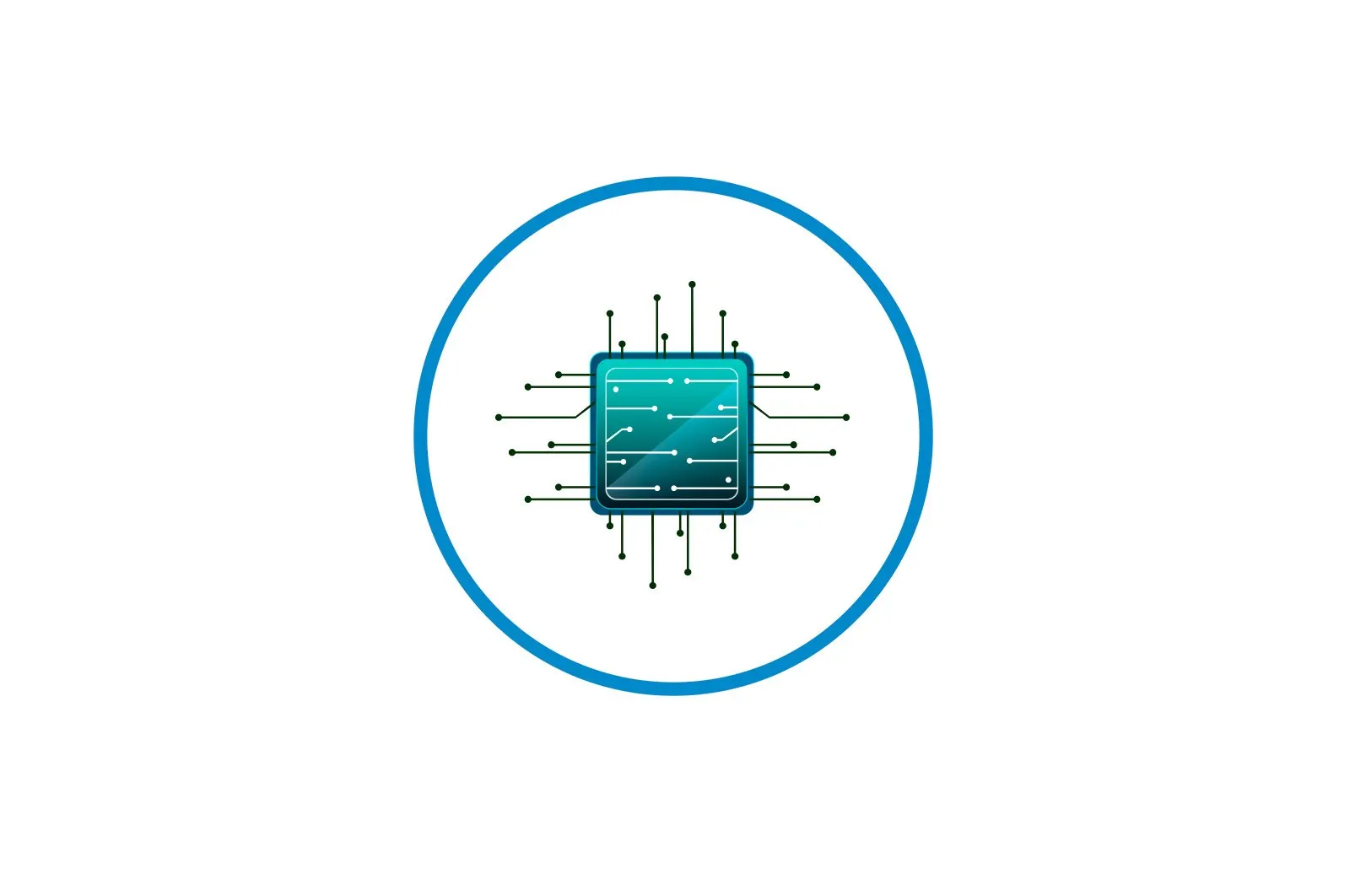
«Active Directory domen xizmatlari hozircha mavjud emas» muammosini hal qilish. haqida malumot
«Active Directory domen xizmatlari hozircha mavjud emas» muammosini hal qilish.
Ba’zan kompyuterlari korporativ yoki uy LAN-ga ulangan foydalanuvchilar ulangan printer orqali bosib chiqarish uchun hujjat yuborishga urinishganda Active Directory domen xizmatlari muammosiga duch kelishadi. AD Windows operatsion tizimidagi ob’ektni saqlash texnologiyasidir va ma’lum buyruqlarning bajarilishi uchun javobgardir. Agar xato yuzaga kelsa, nima qilish kerak «Active Directory domen xizmatlari hozirda mavjud emas.» A-ni chop etishga urinayotganda.
«Active Directory domen xizmatlari hozircha mavjud emas» muammosini hal qilish.
Ushbu xatoni keltirib chiqaradigan bir nechta sabablar mavjud. Ko’pincha ular xizmatlarni yoqib bo’lmaydiganligi yoki ba’zi holatlar tufayli kirish huquqiga ega emasligi bilan bog’liq. Muammoni turli xil variantlar hal qiladi, ularning har biri o’ziga xos harakatlar algoritmiga ega va murakkabligi bilan ajralib turadi. Eng oddiyidan boshlaymiz.
Dastlab shuni ta’kidlashni istardikki, agar kooperatsiya tarmog’ida ishlash paytida kompyuterning nomi o’zgartirilgan bo’lsa, ko’rib chiqilayotgan muammo yuzaga kelishi mumkin. Agar shunday bo’lsa, yordam uchun tizim ma’muriga murojaat qilishingizni maslahat beramiz.
1-usul: administrator sifatida kirish
Agar siz uy tarmog’idan foydalanayotgan bo’lsangiz va administrator hisob qaydnomasidan foydalana olsangiz, operatsion tizimingizga ushbu profil bilan kirishingizni va kerakli qurilmani ishlatib, hujjatni qayta chop etish uchun yuborishga harakat qilishingizni tavsiya qilamiz. Bunday kirishni qanday qilish haqida ko’proq ma’lumot olish uchun quyidagi maqoladagi boshqa maqolamiz bilan tanishing.
Ko’proq o’qing: Windowsda «Administrator» hisobidan foydalanish
2-usul: Standart printerdan foydalaning
Yuqorida aytib o’tilganidek, ushbu turdagi xatolar uy yoki ish tarmog’iga ulangan foydalanuvchilar uchun sodir bo’ladi. Bir vaqtning o’zida bir nechta qurilmalarni jalb qilish mumkinligi sababli, Active Directory-ga kirishda muammo yuzaga keladi. Siz standart uskunani tayinlashingiz va bosib chiqarish tartibini yana takrorlashingiz kerak. Buning uchun faqat o’ting «Qurilmalar va printerlar». orqali «Boshqaruv paneli»., qurilmani o’ng tugmasini bosing va tanlang «Odatiy bo’lib ishlatish»..
3-usul: «Chop etish menejeri» ni yoqing
Xizmat chop etishga hujjatlarni yuborish uchun javobgardir «Bosib chiqarish menejeri».. O’z funktsiyalarini to’g’ri bajarishi uchun u faol holatda bo’lishi kerak. Shuning uchun siz menyuga o’tishingiz kerak «Xizmatlar» va ushbu komponentning holatini tekshiring. Buni qanday qilish kerakligini tushuntirish uchun qarang 6 usuli Quyidagi havoladagi boshqa maqolamizda.
Batafsil o’qing: Windows-da «Chop etish menejeri» ni qanday ishga tushirish kerak
4-usul: Nosozliklarni bartaraf etish
Ko’rib turganingizdek, dastlabki ikkita usul faqat bir nechta manipulyatsiyani talab qildi va ko’p vaqt talab qilmadi. Beshinchi usuldan boshlab, protsedura biroz murakkabroq, shuning uchun davom ettirishdan oldin printerni o’rnatilgan Windows vositasi yordamida xatolarni tekshirishingizni maslahat beramiz. Ular avtomatik ravishda tuzatiladi. Siz quyidagilarni bajarishingiz kerak bo’ladi:
- Menyuni oching «Boshlanadi». va borish «Boshqaruv paneli»..
- Bir toifani tanlang. «Markaz tarmog’i va almashish».
- Pastki qismida asbobni bosing «Muammoni hal qilish».
- Bo’limda. «Chop etish uchun». Kategoriyani ko’rsating «Bosib chiqarish mashinasi»..
- Ustiga bosing «Murakkab»..
- Asbobni ma’mur sifatida ishga tushiring.
- Sichqoncha tugmachasini bosish bilan boshlashni davom eting «Keyingi»..
- Uskuna tekshiruvi tugashini kuting.
- Taqdim etilgan ro’yxatdan ishlamayotgan printerni tanlang.
Asbobni xatolarni qidirib topishi va ularni topsa tuzatishini kutish kifoya. Keyin diagnostika oynasida paydo bo’lgan ko’rsatmalarga amal qiling.
5-usul: WINS sozlamalarini tekshiring
WINS xaritalash xizmati IP-manzillarni aniqlash uchun javobgardir va uning noto’g’ri ishlashi tarmoq kompyuteri orqali bosib chiqarishga urinishda xatolikka olib kelishi mumkin. Ushbu muammoni quyidagicha hal qilishingiz mumkin:
- Oldingi ko’rsatmaning dastlabki ikkita bandini bajaring.
- Bo’limga o’ting «Adapter sozlamalarini o’zgartiring.».
- Faol ulanishni bosing va tanlang «Xususiyatlar»..
- Chiziqni toping. «Internet -protokol 4 versiyasi»., uni ajratib oling va unga o’ting «Xususiyatlar»..
- Yorliqda. «Umumiy». ustiga bosing «Murakkab»..
- WINS sozlamalarini tekshiring. Marker yonida bo’lishi kerak «Standart».Biroq, ba’zi tarmoqlarda konfiguratsiya tizim ma’muri tomonidan o’rnatiladi, shuning uchun yordam so’rash kerak.
6-usul: Drayverlarni qayta o’rnating va printerni qo’shing
Eng kam samarali variant, ammo ba’zi hollarda amalga oshirish mumkin bo’lgan narsa — printerning apparat drayverlarini olib tashlash yoki qayta o’rnatish yoki uni o’rnatilgan Windows vositasi orqali qo’shish. Avvalo, eski dasturiy ta’minotni olib tashlashingiz kerak. Buni qanday qilishni bilish uchun quyidagi havolani o’qing:
Ko’proq o’qing: Eski printer drayverini olib tashlash
Keyinchalik, mavjud bo’lgan har qanday variant uchun yangi drayverni qo’yish yoki printerni Windows operatsion tizimiga o’rnatilgan vosita orqali o’rnatish kerak. Quyidagi havoladagi materialning dastlabki to’rtta usuli sizga kerakli dasturiy ta’minotni topishga yordam beradi, beshinchisida siz qo’shimcha qurilmani qo’shish bo’yicha ko’rsatmalarni topasiz.
Qo’shimcha ma’lumot: Printer drayverlarini o’rnatish
Yuqorida biz hujjatni bosib chiqarishga jo’natish paytida mavjud bo’lmagan AD domen kataloglarini tuzatishning oltita usulini ko’rib chiqdik. Ko’rib turganingizdek, ularning barchasi murakkabligi bilan farq qiladi va turli vaziyatlarda mos keladi. To’g’ri echimni topmaguningizcha, eng sodda narsadan boshlashni va murakkabroq yo’llarga borishni maslahat beramiz.
Biz sizning muammoingizda sizga yordam bera olganimizdan xursandmiz.
Bizning mutaxassislarimiz imkon qadar tezroq javob berishga harakat qilishadi.
Ushbu maqola sizga yordam berdimi?
Ko’rsatmalar, Texnologiyalar
«Active Directory domen xizmatlari hozircha mavjud emas» muammosini hal qilish.